SAP NetWeaver configureren voor Azure Monitor voor SAP-oplossingen
In deze handleiding leert u hoe u de SAP NetWeaver-provider configureert voor gebruik met Azure Monitor voor SAP-oplossingen.
De gebruiker kan kiezen tussen de twee verbindingstypen bij het configureren van de SAP Netweaver-provider voor het verzamelen van gegevens van het SAP-systeem. Metrische gegevens worden verzameld met behulp van
- SAP-beheer : de SAP-startservice biedt meerdere services, waaronder het bewaken van het SAP-systeem. Beide versies van Azure Monitor voor SAP-oplossingen maken gebruik van SAP Control. Dit is een SOAP-webserviceinterface die deze mogelijkheden beschikbaar maakt. De SAP Control-interface maakt onderscheid tussen beveiligde en onbeveiligde webservicemethoden. Het is nodig om de beveiliging van sommige methoden op te heffen voor het gebruik van Azure Monitor voor SAP-oplossingen met NetWeaver.
- SAP RFC - Azure Monitor voor SAP-oplossingen biedt ook de mogelijkheid om aanvullende informatie van het SAP-systeem te verzamelen met behulp van Standard SAP RFC. Deze is alleen beschikbaar als onderdeel van de Azure Monitor voor SAP-oplossing.
U kunt de onderstaande metrische gegevens verzamelen met behulp van SAP NetWeaver Provider
- Beschikbaarheid van SAP-systeem en toepassingsserver (bijvoorbeeld beschikbaarheid van exemplaarproces van dispatcher,ICM,Gateway,Berichtserver,Enqueue Server,IGS Watchdog) (SAP Control)
- Gebruiksstatistieken en trends voor werkprocessen (SAP Control)
- Vergrendelingsstatistieken en -trends (SAP Control) in de wachtrij weergeven
- Statistieken en trends voor wachtrijgebruik (SAP Control)
- Metrische SMON-gegevens (transactiecode - /SDF/SMON) (RFC)
- SWNC-workload, geheugen, transactie, gebruiker, RFC-gebruik (transactiecode - St03n) (RFC)
- Korte dumps (transactiecode - ST22) (RFC)
- Objectvergrendeling (transactiecode - SM12) (RFC)
- Mislukte updates (transactiecode - SM13) (RFC)
- Analyse van systeemlogboeken (transactiecode - SM21) (RFC)
- Batch Jobs Statistics (transactiecode - SM37) (RFC)
- Uitgaande wachtrijen (transactiecode - SMQ1) (RFC)
- Inkomende wachtrijen (transactiecode - SMQ2) (RFC)
- Transactionele RFC (transactiecode - SM59) (RFC)
- Metrische gegevens van STMS Change Transport System (transactiecode - STMS) (RFC)
Vereisten
- Een Azure-abonnement.
- Een bestaande resource voor Azure Monitor voor SAP-oplossingen. Als u een resource voor Azure Monitor voor SAP-oplossingen wilt maken, raadpleegt u de quickstart voor Azure Portal of de quickstart voor PowerShell.
NetWeaver configureren voor Azure Monitor voor SAP-oplossingen
Als u de NetWeaver-provider wilt configureren voor de huidige versie van Azure Monitor voor SAP-oplossingen, moet u het volgende doen:
- Vereiste: beveiligingsmethoden voor metrische gegevens opheffen
- Vereiste voor het inschakelen van RFC-metrische gegevens
- De NetWeaver-provider toevoegen
Raadpleeg de sectie Probleemoplossing om eventuele problemen op te lossen bij het toevoegen van de SAP NetWeaver-provider.
Methoden voor het opheffen van de beveiliging van vereisten voor metrische gegevens
Deze stap is verplicht bij het configureren van de SAP NetWeaver-provider. Als u specifieke metrische gegevens wilt ophalen, moet u de beveiliging opheffen van bepaalde methoden in elk SAP-exemplaar:
Open een SAP GUI-verbinding met de SAP-server.
Meld u aan met een beheerdersaccount.
Voer transactie RZ10 uit.
Selecteer het juiste profiel (aanbevolen exemplaarprofiel).
Selecteer Uitgebreide onderhoudswijziging>.
Selecteer de profielparameter
service/protectedwebmethods.Wijzig de waarde in:
SDEFAULT -GetQueueStatistic -ABAPGetWPTable -EnqGetStatistic -GetProcessList -GetEnvironment -ABAPGetSystemWPTableSelecteer Kopiëren.
Selecteer Profiel>opslaan om de wijzigingen op te slaan.
Start de SAPStartSRV-service opnieuw op elk exemplaar in het SAP-systeem. Als u de services opnieuw opstart, wordt het hele systeem niet opnieuw opgestart. Met dit proces wordt SAPStartSRV (in Windows) of het daemonproces (in Unix of Linux) alleen opnieuw opgestart.
U moet SAPStartSRV opnieuw starten op elk exemplaar van het SAP-systeem, zodat de webmethoden voor SAP-besturingselementen niet kunnen worden beveiligd. Deze alleen-lezen SOAP-API's zijn vereist voor de NetWeaver-provider om metrische gegevens op te halen uit het SAP-systeem. Het opheffen van de beveiliging van deze methoden resulteert in lege of ontbrekende visualisaties in de metrische NetWeaver-werkmap.
Gebruik op Windows-systemen de SAP Microsoft Management Console (MMC) of SAP Management Console (MC) om de service opnieuw op te starten. Klik met de rechtermuisknop op elk exemplaar. Kies vervolgens Alle taken>opnieuw opstarten.
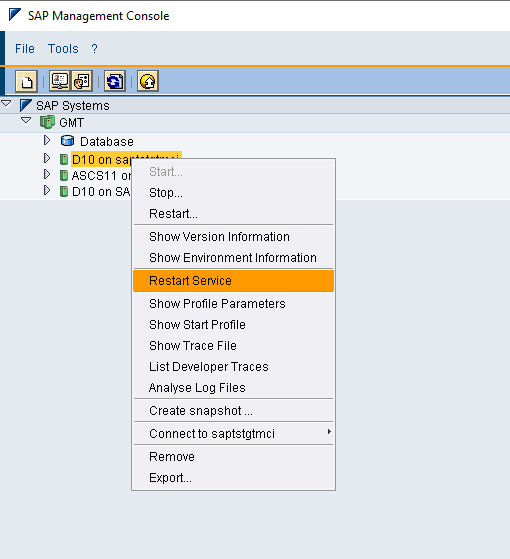
Gebruik op Linux-systemen de volgende opdrachten om de host opnieuw op te starten. Vervang door
<instance number>het exemplaarnummer van uw SAP-systeem.
sapcontrol -nr <instance number> -function RestartService- Herhaal de vorige stappen voor elk exemplaarprofiel (of) dat u het SAP-systeem opnieuw kunt starten in lagere omgevingen als een andere optie.
PowerShell-script voor het opheffen van de beveiliging van webmethoden
U kunt de koppeling raadplegen om de beveiliging van de webmethoden op de virtuele SAP Windows-machine op te heffen.
Vereiste voor het inschakelen van RFC-metrische gegevens
RFC-metrische gegevens worden alleen ondersteund voor AS ABAP-toepassingen en zijn niet van toepassing op SAP JAVA-systemen. Deze stap is verplicht wanneer het geselecteerde verbindingstype SOAP+RFC is. Onderstaande stappen moeten worden uitgevoerd als een vereiste om RFC in te schakelen
Een rol maken of uploaden in het SAP NW ABAP-systeem. Voor Azure Monitor voor SAP-oplossingen is deze rol vereist om verbinding te maken met SAP. De rol maakt gebruik van de minst bevoegde toegang. Downloaden en uitpakken Z_AMS_NETWEAVER_MONITORING.zip
- Meld u aan bij uw SAP-systeem.
- Gebruik de PFCG-transactiecode > die u selecteert bij Het uploaden van rollen in het menu.
- Upload de Z_AMS_NETWEAVER_MONITORING. SAP-bestand uit het ZIP-bestand.
- Selecteer Uitvoeren om de rol te genereren. (zorg ervoor dat het profiel ook wordt gegenereerd als onderdeel van de rolupload)
Transport naar importrol in SAP-systeem
U kunt ook verwijzen naar de koppeling voor het importeren van de rol in PFCG en het genereren van een profiel voor het configureren van de Netweaver-provider voor uw SAP-systeem.
Een nieuwe RFC-gebruiker maken en autoriseren.
- Maak een RFC-gebruiker.
- Wijs de rol Z_AMS_NETWEAVER_MONITORING toe aan de gebruiker. Dit is de rol die u in de vorige sectie hebt geüpload.
SICF-services toegang geven tot de RFC via het SAP Internet Communication Framework (ICF)
- Ga naar transactiecode SICF.
- Ga naar het servicepad
/default_host/sap/bc/soap/. - Activeer de services wsdl, wsdl11 en RFC.
Het wordt ook aanbevolen om te controleren of u de ICF-poorten hebt ingeschakeld.
SMON : SMON inschakelen om de systeemprestaties te bewaken. Zorg ervoor dat de versie van ST-PI SAPK-74005INSTPI is.
U ziet een lege visualisatie als onderdeel van de werkmap wanneer deze niet is geconfigureerd.- Schakel de SDF/SMON-momentopnameservice voor uw systeem in. Schakel dagelijkse bewaking in. Zie SAP Note 2651881 voor instructies.
- Configureer SDF/SMON-metrische gegevens die elke minuut moeten worden geaggregeerd.
- Aanbevolen het plannen van SDF/SMON als achtergrondtaak in uw doel-SAP-client elke minuut.
- Als u een lege visualisatie ziet als onderdeel van het werkmaptabblad 'Systeemprestaties - CPU en geheugen (/SDF/SMON)', past u de onderstaande SAP-opmerking toe:
- Release 740 SAPKB74006-SAPKB74025 - Release 755 tot SAPK-75502INSAPBASIS. Raadpleeg de SAP NOTE.- SAP Note 2246160 voor specifieke versies van ondersteuningspakketten.
- Als de verzameling metrische gegevens niet werkt met de bovenstaande opmerking, probeert u - SAP Note 3268727
Beveiligde communicatie inschakelen
Als u TLS 1.2 of hoger wilt inschakelen met de SAP NetWeaver-provider, voert u de stappen uit die in dit SAP-document worden vermeld
Controleer of SAP-systemen zijn geconfigureerd voor beveiligde communicatie met TLS 1.2 of hoger
- Ga naar transactie RZ10.
- Open het STANDAARDprofiel, selecteer Uitgebreid onderhoud en klik op Wijzigen.
- De onderstaande configuratie is voor TLS1.2 het bitmasker is 544: PFS. Als de TLS-versie hoger is, is bitmasker groter dan 544.

Controleer of de HTTPS-poort moet worden opgegeven tijdens het maken van het proces
- Ga naar transactie-SMICM.
- Kies in het menu GOTO -> Services.
- Controleer of het HTTPS-protocol de status Actief heeft.

NetWeaver-provider toevoegen
Zorg ervoor dat alle vereisten zijn voltooid. De NetWeaver-provider toevoegen:
Meld u aan bij de Azure-portal.
Ga naar de servicepagina azure Monitor voor SAP-oplossingen.
Selecteer Maken om de pagina voor het maken van resources te openen.
Voer informatie in voor het tabblad Basisinformatie .
Selecteer het tabblad Providers . Selecteer vervolgens Provider toevoegen.
Configureer de nieuwe provider:
Voor Type selecteert u SAP NetWeaver.
Geef voor Naam een unieke naam op voor de provider
Voer voor systeem-id (SID) de SAP-systeem-id met drie tekens in.
Voer voor Toepassingsserver het IP-adres of de FQDN (Fully Qualified Domain Name) van het SAP NetWeaver-systeem in dat moet worden bewaakt. Waar is bijvoorbeeld
sapservername.contoso.comsapservernamede hostnaam encontoso.comhet domein. Als u een hostnaam gebruikt, moet u ervoor zorgen dat er verbinding is vanuit het virtuele netwerk dat u hebt gebruikt om de Resource voor SAP-oplossingen van Azure Monitor te maken.Geef bijvoorbeeld het exemplaarnummer van SAP NetWeaver (00-99) op
Voor Verbinding maken iontype selecteert u SOAP + RFC of SOAP op basis van de verzamelde metrische gegevens (zie de bovenstaande sectie voor meer informatie)
Geef voor de SAP-client-id de SAP-client-id op.
Voer voor SAP ICM HTTP-poort de poort in die de ICM gebruikt, bijvoorbeeld 80(NN) waarbij (NN) het exemplaarnummer is.
Voer voor SAP-gebruikersnaam de naam in van de gebruiker die u hebt gemaakt om verbinding te maken met het SAP-systeem.
Voer voor SAP-wachtwoord het wachtwoord voor de gebruiker in.
Geef voor hostbestandvermeldingen de DNS-toewijzingen op voor alle SAP-VM's die zijn gekoppeld aan de SID Alle SAP-toepassingsservers en ASCS-hostbestandvermeldingen invoeren in hostbestandvermeldingen. Voer hostbestandstoewijzingen in door komma's gescheiden indeling in. De verwachte indeling voor elke vermelding is IP-adres, FQDN, hostnaam. Bijvoorbeeld: 192.X.X.X sapservername.contoso.com sapservername,192.X.X.X sapservername2.contoso.com sapservername2. Als u alle SAP-hostnamen wilt bepalen die zijn gekoppeld aan de SID, meldt u zich aan bij het SAP-systeem met behulp van de
sidadmgebruiker. Voer vervolgens de volgende opdracht uit (of) u kunt het onderstaande script gebruiken om de hostbestandvermeldingen te genereren.Opdracht voor het zoeken van een lijst met exemplaren die zijn gekoppeld aan een bepaalde SID
/usr/sap/hostctrl/exe/sapcontrol -nr <instancenumber> -function GetSystemInstanceList
Scripts voor het genereren van hostbestandvermeldingen
We raden u ten zeerste aan de gedetailleerde instructies in de koppeling te volgen voor het genereren van hostbestandvermeldingen. Deze vermeldingen zijn van cruciaal belang voor het succesvol maken van de Netweaver-provider voor uw SAP-systeem.
Probleemoplossing voor SAP Netweaver-provider
Veelvoorkomende problemen bij het toevoegen van Netweaver Provider.
Kan de SAP-hostnaam niet bereiken. ErrorCode: SOAPApi Verbinding maken ionError
Controleer de hostnaam, het exemplaarnummer en de hostbestandstoewijzingen voor de opgegeven hostnaam.
Volg de instructies voor het bepalen van de sectie hostbestandvermeldingen hostbestandvermeldingen.
Zorg ervoor dat de NSG/firewall de poort niet blokkeert: 5XX13 of 5XX14. (XX - SAP-exemplaarnummer)
Controleer of AMS- en SAP-VM's zich in hetzelfde vNet bevinden of zijn gekoppeld met behulp van vNet-peering.
Als deze koppeling niet is gekoppeld, raadpleegt u de volgende koppeling om vNets te verbinden:
Controleer op niet-beveiligde bijgewerkte regels. ErrorCode: SOAPWebMethodsValidationFailed
Nadat u de SAP-service opnieuw hebt opgestart, controleert u of uw bijgewerkte regels op elk exemplaar worden toegepast.
Wanneer u zich aanmeldt bij het SAP-systeem als
sidadm. Voer de volgende opdracht uit. Vervang door<instance number>het exemplaarnummer van uw systeem.sapcontrol -nr <instance number> -function ParameterValue service/protectedwebmethodsWanneer u zich aanmeldt als niet-SIDADM-gebruiker. Voer de volgende opdracht uit, vervang door
<instance number>het exemplaarnummer van uw systeem,<admin user>door de gebruikersnaam van uw beheerder en<admin password>door het wachtwoord.sapcontrol -nr <instance number> -function ParameterValue service/protectedwebmethods -user "<admin user>" "<admin password>"Controleer de uitvoer. Zorg ervoor dat u in de uitvoer de naam ziet van methoden GetQueueStatistic ABAPGetWPTable EnqGetStatistic GetProcessList GetEnvironment ABAPGetSystemWPTable
Herhaal de vorige stappen voor elk exemplaarprofiel.
Voer een testquery uit op de webmethoden om de regels te valideren. Vervang de naam door uw
<hostname>hostnaam,<instance number>door uw SAP-exemplaarnummer en de naam van de methode door de juiste methode.$SAPHostName = "<hostname>" $InstanceNumber = "<instance number>" $Function = "ABAPGetWPTable" [System.Net.ServicePointManager]::ServerCertificateValidationCallback = {$true} $sapcntrluri = "https://" + $SAPHostName + ":5" + $InstanceNumber + "14/?wsdl" $sapcntrl = New-WebServiceProxy -uri $sapcntrluri -namespace WebServiceProxy -class sapcntrl $FunctionObject = New-Object ($sapcntrl.GetType().NameSpace + ".$Function") $sapcntrl.$Function($FunctionObject)Zorg ervoor dat de internetcommunicatieframeworkpoort open is. Foutcode: RFCSoapApiNotEnabled
Aanmelden bij het SAP-systeem
Ga naar transactiecode SICF.
Navigeer naar het servicepad
/default_host/sap/bc/soap/.Klik met de rechtermuisknop op de pingservice en kies TestService. SAP start uw standaardbrowser.
Als de poort niet kan worden bereikt of als de test mislukt, opent u de poort in de SAP-VM.
Voer voor Linux de volgende opdrachten uit. Vervang door
<your port>de geconfigureerde poort.sudo firewall-cmd --permanent --zone=public --add-port=<your port>/TCPsudo firewall-cmd --reloadVoor Windows opent u Windows Defender Firewall vanuit de Startmenu. Selecteer Geavanceerde instellingen in het zijmenu en selecteer vervolgens Inkomende regels. Als u een poort wilt openen, selecteert u Nieuwe regel. Voeg uw poort toe en stel het protocol in op TCP.
Veelvoorkomende problemen met het verzamelen van metrische gegevens en mogelijke oplossingen
Metrische SMON-gegevens
Raadpleeg de sectie SMON in de vereiste
Metrische gegevens van Batch-taken
Als u lege visualisatie ziet als onderdeel van het werkmaptabblad 'Application Performance -Batch Jobs (SM37)', past u de onderstaande SAP-notitie SAP-notitie toe 2469926 in uw SAP-systeem.
Nadat u deze OSS-notitie hebt toegepast, moet u de RFC-functiemodule uitvoeren- BAPI_XMI_LOGON_WS met de volgende parameters:
Deze functiemodule heeft dezelfde parameters als BAPI_XMI_LOGON, maar slaat deze op in de tabel PSTOPTIONS.
INTERFACE = XBP VERSION = 3.0 EXTCOMPANY = TESTC EXTPRODUCT = TESTP
SWNC-metrische gegevens
Om ervoor te zorgen dat de SWNC-metrische gegevens succesvol worden opgehaald, is het essentieel om te controleren of zowel het SAP-systeem als het besturingssysteem (OS) tijden hebben gesynchroniseerd.
Volgende stappen
Feedback
Binnenkort beschikbaar: In de loop van 2024 zullen we GitHub-problemen geleidelijk uitfaseren als het feedbackmechanisme voor inhoud en deze vervangen door een nieuw feedbacksysteem. Zie voor meer informatie: https://aka.ms/ContentUserFeedback.
Feedback verzenden en weergeven voor